日常工作或學習中,文件往往要轉成PDF格式才能發送或存檔。但當你手上有一整批Word檔,事情就變得麻煩了。逐一開啟 Microsoft Word、另存為PDF,不僅花時間,還可能出現排版跑掉、圖片消失等問題。這不只是瑣碎,更是效率的大敵。
這篇文章將帶你了解處理大量 Word 轉 PDF的常見方法,幫你找出省時、穩定又不折騰的轉檔流程,讓文件處理變得輕鬆又專業。
批次將 Word 創建為 PDF 的最佳轉換器!搭載 GPT4o / DeepSeek 和強勁 OCR 工具,實現 PDF 無憂編輯!
一、大量Word轉PDF的優勢
工作或學校常要傳文件,為什麼大家都愛把Word轉成PDF?原因很簡單,PDF更穩、更專業,還有這幾個實用優點:
- 跨平台穩定性高:不論用電腦還是手機開啟,PDF 顯示效果一致,不受 Word 版本或裝置影響,避免跑版困擾。
- 內容鎖定更安全:PDF 可鎖定字型、圖片、表格,並支援設定密碼、限制編輯或列印,傳送敏感文件更安心。
- 專業且適合長期保存:PDF/A 格式專為歸檔設計,幾年後開也不會出錯,履歷、報告或提案都更顯專業。
- 傳輸與列印更方便:PDF 壓縮效果佳,適合上傳或寄信,列印時版面固定,不怕跑版或印錯。
- 功能豐富、通用性強:支援超連結、註解、多媒體等進階功能,適合用來製作電子報、簡報,且免費閱讀器就能開啟,對方也不怕打不開。
二、大量Word轉PDF工具推薦[最新]
(一)Microsoft Word
第一個選擇當然是最熟悉的:Microsoft Word。它內建PDF轉檔功能,不用額外下載軟體,只要「另存為PDF」就能完成。
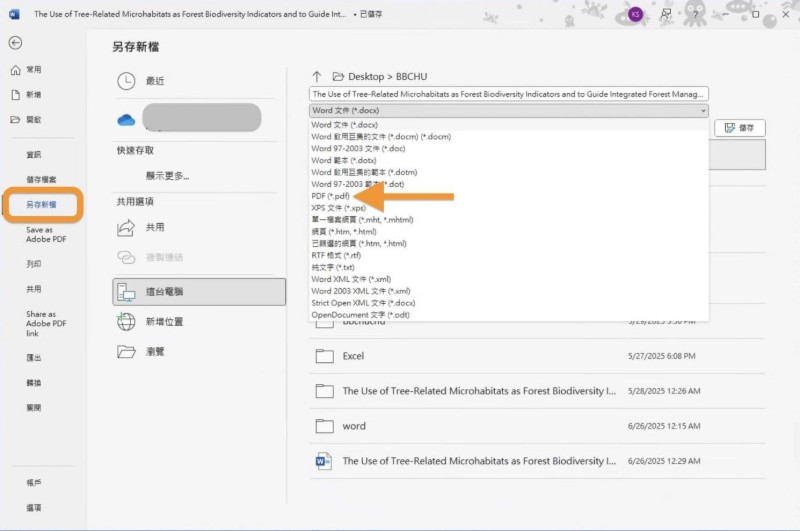
但如果你手上有上百份Word檔,Word真的夠用嗎?我們來快速看看它的優缺點:
優點
- 不用裝新工具,Word本身就支援轉PDF,直接用就好。
- 轉換效果不錯,格式、圖片都大概能保留。
缺點
- 每一份都要手動開啟、另存,遇到大量檔案就很吃力。
- 同時處理多個檔案,可能會讓電腦變卡。
- 進階功能不足,像是PDF合併、加密或最佳化壓縮,Word都不支援。
操作方式
- 開啟Word,載入要轉的文件
- 點「檔案」→「另存為」→ 選「PDF」
- 設定檔名與儲存位置,點「儲存」即可
(二)Tenorshare PDNob
如果你經常要處理一整批Word文件,光靠Word本身手動轉檔可能會讓人崩潰。這時候就很需要一款專門為大量轉換設計的工具, Tenorshare PDNob 正是其中表現相當突出的選項。
為什麼選 Tenorshare PDNob?
- 批次轉換功能超方便,省下大量開檔、儲存的時間。
- 格式、字體、圖片全部保留,不怕排版跑掉。
- 不用特別學什麼技巧,點幾下就能開始轉檔。
- 主流平台都能使用,不挑系統。
-
步驟 1. 安裝軟體後打開PDNob,進入「批量工具」功能,點「創建」。

-
步驟 2. 匯入多個Word檔案,設定輸出格式為PDF,選好儲存位置。點擊「轉換」,一秒完成!


除了轉檔,Tenorshare PDNob 還能做什麼?
Tenorshare PDNob 不只是拿來轉Word檔,還內建了不少實用功能,對需要處理PDF文件的使用者來說,幾乎是「一套搞定」的解決方案:
- 像在Word一樣編輯PDF內容,修改文字、圖片、甚至加註解都輕鬆完成。
- 多份PDF想合成一份?或只想拆出幾頁?PDNob幾秒鐘搞定。
- 可以設定密碼、限制列印或複製,保護重要文件不被隨便動手。
- 掃描PDF/圖片檔也能轉成可編輯文字,支援多語言辨識。
- 檔案太大傳不了?內建壓縮功能能自動優化大小,不影響畫質。
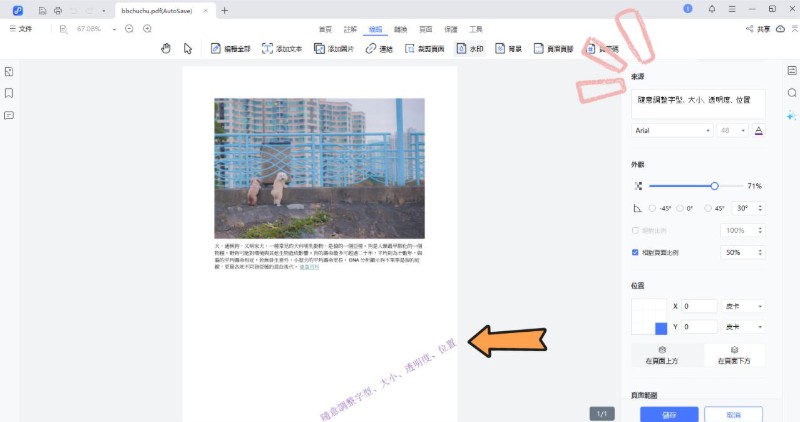
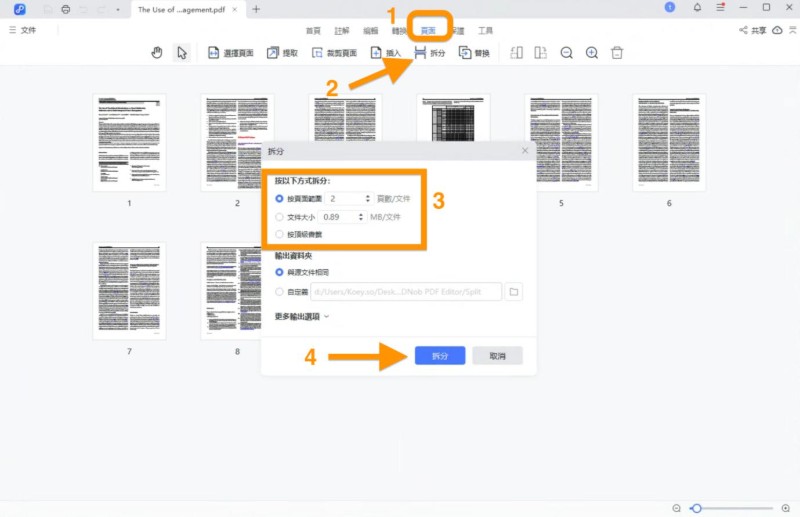
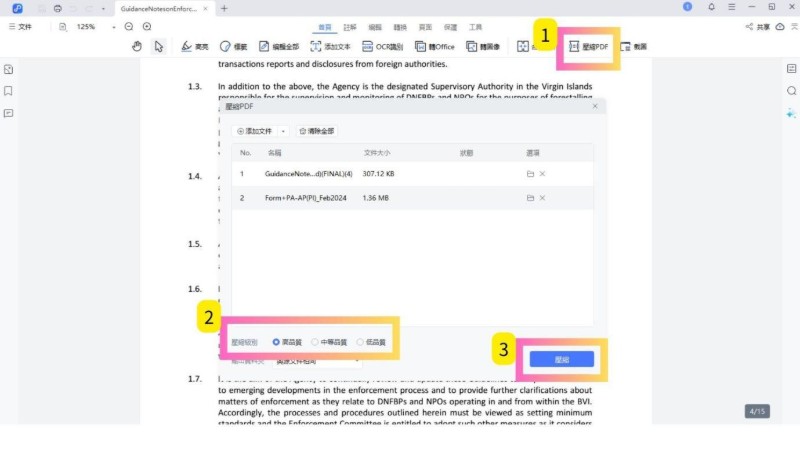
Tenorshare PDNob 不只是轉檔工具,而是一款幫你省時、省力、省心的全方位PDF處理利器。對於經常處理大量文件的上班族或研究工作者來說,是值得收藏的一款實用工具。
(三)PDF 24
PDF24 是不少人用過的免費工具,線上就能轉檔,還提供桌面版,看起來不錯,但實際用在大量Word轉PDF時,問題就來了。

優點
- 免費、不用註冊就能用
- 支援批次轉換
- 有線上也有桌面版,操作不算難
缺點
- 線上工具受限多,檔案太大或太多會卡關,還得靠穩定網路
- 桌面版只支援Windows,Mac用戶直接沒得用
- 只適合基本轉檔,進階功能幾乎沒有
- 介面語言不統一、含廣告,用起來體驗不太順
前往 PDF24 官網,上傳多個 Word 檔案,選擇「Word 轉 PDF」工具後點擊轉換,處理完成即可下載所有 PDF。
如果你還在猶豫哪種工具最適合拿來處理大量Word轉PDF,這裡幫你整理實用比較表,從轉換效率到使用體驗,一看就懂:
三、Word轉PDF常見FAQ
(一)Word快速轉PDF工具哪個好用?
如果你只是偶爾轉個一兩份,Word 內建功能或 PDF24 線上工具都能應付;但若你經常需要批次處理、格式不能亂、還想一次搞定轉檔、合併、加密等工作,那 Tenorshare PDNob 會是更有效率、更穩定的選擇。
(二)Word轉PDF保留格式教學
想完整保留字體、段落、圖片與頁面配置,建議使用支援「高品質輸出」或「保留原始格式」設定的工具。像 PDNob 在轉檔時會自動維持版面一致,避免常見的跑版、圖文錯位問題。操作上只需選擇Word檔→選擇PDF格式→開啟格式設定→確認選擇「原樣保留」或等效選項→轉檔完成即可。
總結
大量Word轉PDF看似簡單,但當你要處理的不只是一兩份檔案,而是一整批報告、合約或論文時,選對工具就變得超關鍵。
雖然Word和PDF24都能用,但前者不支援批次處理、後者功能陽春又有限制。反觀Tenorshare PDNob,不只批次轉得快、格式穩、不跑版,還附帶一堆實用功能,轉完還能直接編輯、加密、壓縮,真正做到一套搞定。現在就下載體驗專業轉檔的差別!
















